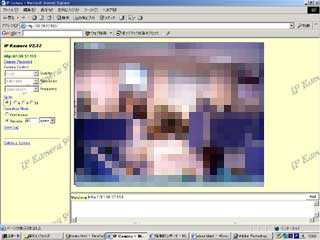
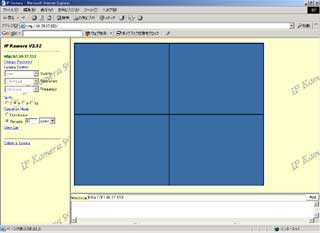
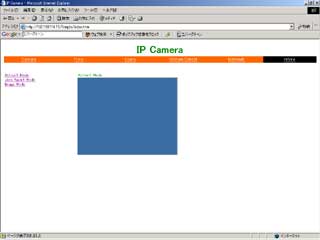
先にも書いたとおりWebブラウザ経由で見ることができます。
閲覧だけでなく各種設定もこの画面から行うことが出来ます。また、パスワードによる接続制限は各種設定ができる管理者レベルの他に閲覧のみの一般ユーザー用のIDとPASSを別に設定することができます。画面のキャプチャや動画の記録などもWebブラウザ上から可能です
さて、Webブラウザによる閲覧ですがMacで見た場合OS9のIE、OSXのIE、OSXのSafariのいずれの場合もSimpleモードという別のモードでの閲覧となり画像が1chのみの表示になって音が出ません。
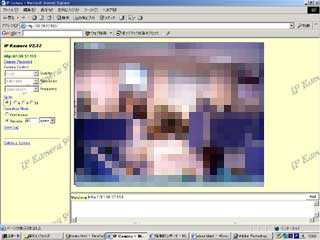
|
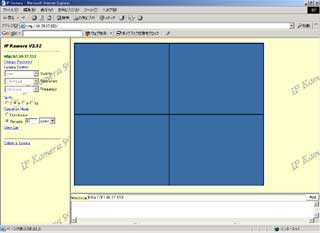
|
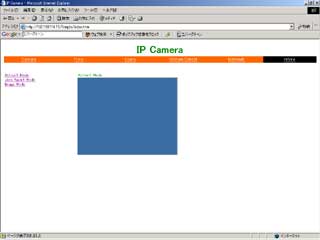
|
| 1画面表示例(モザイクかけてあります) | 4画面表示などもできます。 | Simpleモード(画面はWinで表示したもの) |
■画質などのテスト
今回はテストのため動画を1つと静止画を2枚用意してみた。 本来は自前の映像を使うべきなのですが監視カメラの映像を使うわけにもいかず、また監視カメラを使った場合カメラの性能に大きく左右されるところもあってカメラより画質の安定していて判断の参考になりやすいテレビのニュース映像を使わせてもらいました。無断使用です。MXテレビの方ご覧でしたご容赦ください。m(__)m
先も書いたとおりあまり良いとは言えない過酷な環境に加えてインターネット経由で外部からの接続も想定して今回テストをいたしました。
カメラ(ビデオ) => ビデオサーバ => 無線LANコンバータ => 無線ルーター => ADSLモデム => インターネット回線 => ADSLモデム => PC(キャプチャ)
ADSLモデムは共にフレッツモア3(47Mタイプ)で上りリンク速度3M程度です。
このハードは圧縮にMotionJpegを採用しています。
画質はやはりキャプチャ専用ハードと比べると落ちますし動画もこの過酷な環境ではコマ落ちします。しかし監視カメラとして使う分には十分であるしコマ落ちしまくって見るに耐えないほどではなく普通にニュースが見れます。
下に実際にキャプチャした画像を用意しました。左から静止画で画像サイズ320*240/画質設定Mid(中)の物、静止画640*480/画質設定Highest(最大)のものを用意しました。動画は320*240画質設定Midのものです。

|

|

|
| 静止画320*240/画質(中)<クリックで拡大> | 静止画640*480/画質(最大)<クリックで拡大> | サンプル動画(MotionJpeg3.2Mb) |
■DDNSがあるじゃない!
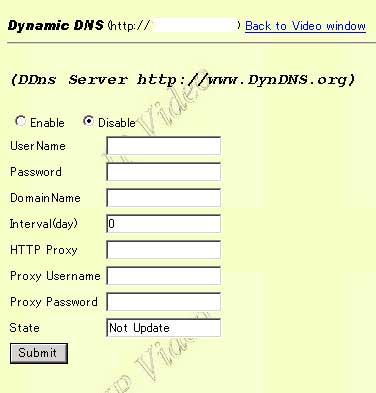
|
| 説明書ではここを設定するだけでOKな感じですが…。 |
メーカーや販売サイトの商品情報などにははっきりとは明記されていない機能なのですがこの製品は先述のとおりDynamic DNSに対応しています。ご存知の通りDynamic DNSはIPアドレスが固定ではないダイヤルアップ環境などで外部からの接続を容易にしてくれるサービスで外部からの監視には欠かせないとも言える機能です。
今回はLAN内から見れればよいのですができるのなら外部から確認も出来た方が便利です。
しかしこのハードのDDNS機能なんですが少々癖があります。まずDynDnsというサービスにしかにしか対応していません。まあ、ここは無料かつ有名なサービスなので1つしか対応していないことに関してはそれほど問題ではないのですが今回の様なADSL環境下でルーター(HUB)を使用した場合はDDNSの設定を行っただけではローカルIPを登録してしまい使えません。
つまり、このビデオサーバのダイヤルアップ機能を使って直接接続してグローバルIPをつかませてやらないとこの機能は使えないようです。
■改善策?
さて、外部からの接続を考えた場合は次のような方法があります。
(1)PPPoEブリッジ機能を使う
先述のようにビデオサーバ自身がダイヤルアップしてグローバルIPをつかむようにするればビデオサーバのDDNS機能が有効になります。幸いこの製品にはPPPoEダイヤルアップ機能でがありますのでPPPoEブリッジ機能対応モデムならグローバルIPをつかむことができDDNS機能が正常に動作します。
(2)固定IPを使う
最初から固定のところは問題ないですがそうではないプロバイダの場合オプションとして固定IPサービスを行っているところがあります。それを利用する方法です。しかし、うちで利用しているプロバイダはオプション料金が接続料より高くオプションとは言いがたいのでこれは駄目です。
(3)DNNSサービス1
簡易サーバー運用などでよく使われる方法でPCにDDNSサービス対応のIPアドレスを監視または一定間隔更新するソフトを入れる方法があります。これは結局運用PCを24時間稼動させないといけないので今回の場合本末転倒なのでこれも駄目。
(4)DNNSサービス2
DDNS対応のルーターを使う方法です。スマートですがお金がかかります。
■おまけのお話。
/Jpeg/CamImg.jpgを叩くと静止画が拾えます。
地味ですがPDAや携帯等でアクセスできますので便利ですね。
この製品自体は前記の環境下でこれだけの性能が発揮できていることからその性能の高さがうかがえます。モデムやルーターに有線で接続した場合ローカル内ではかなりの高画質でも運用が可能なのでないかと思われます。またADSLではく光接続などの場合も同じく高画質での運用が出来そうですね。宣伝文句にある「海外生活中の友人や兄弟と一緒に日本のテレビを見たりするなんてことも」なんてのも大袈裟な表現でもではないように思われます。
4chなのにこの価格ということを考えればかなりコストパフォーマンスに優れた製品ではないでしょうか?
うちの環境の様に無線LANコンバーターをかました場合、無線LANコンバーターのマルチクライアント機能を切ってやらないとダイヤルアップは駄目だと思います。またこの場合親機にAirStationをご使用の場合で無線パソコン制限をかけていると無線LANコンバーターはもちろんビデオサーバのMACアドレスも追加しておかないと使えません。
このビデオサーバ、実はファームウェアのバージョンアップに対応している製品なんでDDNS周りのところPPPoEで直でつかまなくても良いように対応してもらえないものかと思っています。
■追記(06/5/26追記)
小ネタを追記しておきます。
1 Macを使った場合Simpleモードでしか表示できませんがVLCなどのネットワーク対応のメディアプレーヤーを使えば「Username:pass@URL/GetData.cgi」などとする事で見る事も可能です。
2 「http://URL/SetChannel.cgi?Channel=(0〜3)」を送るとでチャンネルを切り替える事が出来ます。
3 同じく「http://URL/ChangeResolution.cgi?ResType=(0〜3)」で解像度を切り替えられます。